誰が何と言おうと私はデバイスマニア…
日々様々な面白そうなデバイスを探し続ける私が、ようやくTour Boxを導入しました。
今回はSNSで話題のこのデバイスの紹介をしていきたいと思います。
Tour Boxとは?

通称左手デバイスと呼ばれるものとなっています。
各社、様々な左手デバイスが登場していますが、こちらはクリエイター向けの商品です。
ゲーム用であったり事務作業用であったりは多数あり、イラストレーターの方はじめ、多くの人は何とか工夫してそれらを使って作業効率化を図っていました。
そんな日々ともオサラバ!
クリエイターが待ち望んでいた左手デバイス、それがTour Boxなのです。
Tour Box開封
まずはTour Boxを開封していきます。
Tour Boxにはいくつか種類があり
・無線タイプのTour Box Elite
・有線タイプのTour Box NEO
・コンパクトなTour Box Lite
と展開されています。
カラバリ多数展開のナチュラルシリーズもあります。
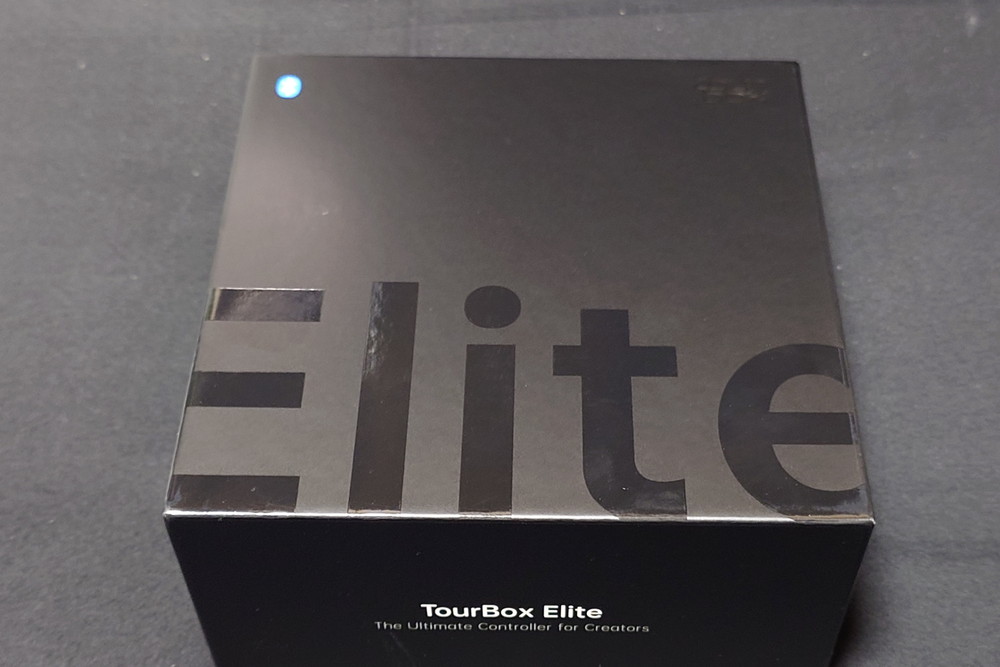
今回はBluetooth接続・有線接続が可能なEliteを選択しました。
こちらは3色展開されていますが、身の回りのデバイスの色を揃える意味も込めて黒をチョイス。
内容物は以下の通り
本体、説明書、保証書の3点セットとシンプルなもの
接続用のケーブル等は一切入っていません。
PCと接続したい場合は、別途ケーブル等を準備する必要がありますね。
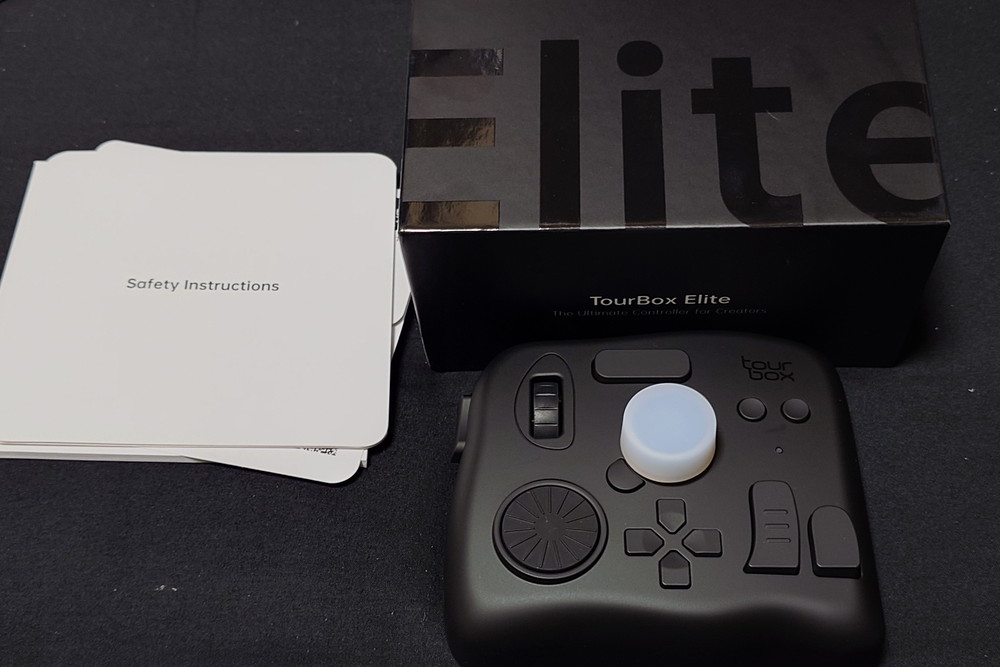
本体は以下の通り。
上面やサイドに各種ボタンやノブが設置されています。
これらの組み合わせで様々なショートカット等が実行できるんですね。

動作は単三電池2本
最初から動作確認用の電池が入っていますが、新しい電池を使用した方がいいでしょう。

重量は結構あり、ちょっとやそっとじゃ使用中に動かない程度。
大きさはそこそこありますが、キーボードの横に設置するとこれくらいの大きさとなります。

私の左手と比べるとこれくらい。
手で覆えるくらいの大きさですね。

Tour Boxの設定ソフト
Tour Boxの設定は専用のソフトを使用します。
公式サイトから専用ソフトをダウンロードしてインストールしましょう。
起動をし、Tour Boxを接続するとこのような画面が出てきます。
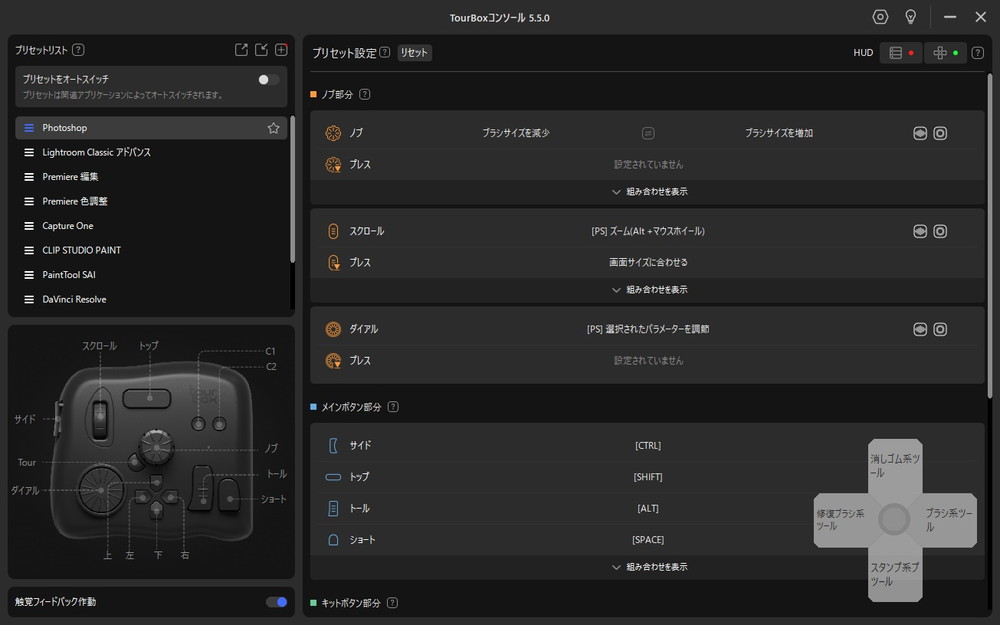
あとは使いたい設定に変更すれば自分専用のTour Boxが完成!
Adobe系やその他有名な編集ソフトに関してはすでにプリセットが入っており、接続をすればすぐに使用ができます。
一見すると覚えるまで大変そうですが、簡単なショートカットを組み込むだけでもかなり使い勝手がよくなる印象です。
特に、ノブやダイヤルは直感的にタイムラインを移動したり、ブラシのサイズを変えられたりと、意外と面倒さ動作を代用してくれるのでかなり具合がいいですね。
今後も対応ソフトが増えていくことを希望
見ただけではよく分からなかったですが、触ってみるとボタンの配置がとにかく優秀だと感じました。
中央のノブを中心に包み込むように手を添えることで、すべてのボタンにアクセスがしやすい構造となっています。
とはいえ、ボタンが多いのでどこにどの動作があるか慣れるまでは時間がかかるでしょう。
何かしらひとつ作品を作り終えたくらいには慣れてほしいなーと思いながら触っています。
まだまだデフォルトでの対応ソフトが少ないですが、今後増えていくことを期待して触り続けたいと思います。

